Bu yazının yazıldığı sırada, Google'ın Pixel Buds Pro'yu nihayet piyasaya sürmesinin üzerinden altı aydan fazla zaman geçti. Muhtemelen bunlara zaten sahip olabilirsiniz veya hangi özelliklerin mevcut olduğunu bulmak için biraz araştırma yapıyor olabilirsiniz.
Oldukça önemli bir listeye göz atacağız. Piksel Tomurcukları Pro Ipuçları ve Püf noktaları. Yine de, Google Pixel Buds Pro'yu düzenli olarak iyileştirdiği ve lansman sırasında mevcut olmayan yeni özellikler getirdiği için, muhtemelen listeye eklemeyi unuttuğumuz bazı özellikler var.
Pixel Buds Pro'nuzu birden fazla cihaza bağlayın

aramaya gelince en iyi kablosuz kulaklıklar Android için göz kulak olmak isteyebileceğiniz özelliklerden biri de Çoklu bağlantı özelliğidir. Basitçe söylemek gerekirse, Multipoint, Pixel Buds Pro'nuzun (veya herhangi bir diğer Bluetooth kulaklığın) aynı anda iki cihaza bağlanmasına olanak tanır.
Bunun kullanışlı olabileceği harika bir örnek, hem telefonunuza hem de bilgisayarınıza aynı anda bağlanmak istemenizdir. Bilgisayarınızda video izlerken veya müzik dinlerken, bir arama geldiğinde kulaklıklarınız otomatik olarak telefonunuza geçebilir. Ancak, Pixel Buds Pro'da bu işlevden yararlanmak için önce etkinleştirilmesi gerekir.
1. Aç Ayarlar uygulama.
2. Musluk Bağlı cihazlar.
3. Pixel Buds Pro'nuzun yanındaki Dişli simgesi.

4. Aşağı kaydırın ve dokunun çoklu nokta.
5. geçişe dokunun Multipoint'i etkinleştirmek için

Çoklu Nokta etkinleştirildiğinde, artık kulaklıklar aynı anda iki cihazla eşleştirilirken Pixel Buds Pro'nuzu kullanmaya başlayabilirsiniz. İleriye dönük olarak, bilgisayarınızda müzik dinliyor veya video izliyorsanız ve Google Asistan'ı çağırın, bunu yaptığınızda diğer cihazınıza geçilecek ve diğer cihazınıza geçilecektir. rica etmek.
Asistan çağrıldığında, bilgisayarınızda gerçekleştirilen medya oynatma işlemi duraklatılacak ve ardından devam etmeye hazır olduğunuzda yürütmeyi duraklatmayı kaldırmanız yeterli olacaktır. İnce ayar yapılması gereken ek özellikler yoktur ve Buds Pro'nun telefonunuzla eşlemesini kaldırıp yeniden eşleştirmeniz gerekmez.
Dokunma ve hareket kontrollerini özelleştirin

Google, hareket kontrollerini kaldırdığında Pixel Buds A-Serisi, bir kolektif vardı iç çekmek toplulukta. Neyse ki Pixel Buds Pro, dokunma ve hareket hassasiyetini her kulaklığın dış kısmına geri getirdi. Yalnızca medya oynatmayı kontrol etmekle kalmaz, aynı zamanda sesi ayarlamak için yukarı veya aşağı kaydırabilirsiniz. İşleri daha da ileri götürerek, tüm deneyiminizi gerçekten kişiselleştirmek için farklı hareketleri ve dokunmatik kontrolleri özelleştirmek de mümkündür.
1. Aç Ayarlar uygulama.
2. Musluk Bağlı cihazlar.
3. Pixel Buds Pro'nuzun yanındaki Dişli simgesi.

4. Musluk Dokunmatik kontroller.
5. Musluk Dokunup basılı tutun.
6. Altında sağ kulaklık, musluk Aktif Gürültü Kontrolünü Değiştir veya Asistanla konuş.
7. için tekrarlayın Sol kulaklık.

Altta üçüncü bir bölüm var. Geçiş yapmak için 2-3 modu değiştirin. Bu, kullanırken hangi ses modları arasında geçiş yapmak istediğinize karar vermenizi sağlar. Aktif Gürültü Kontrolünü Değiştir jest yapmak. Bunlar arasında ANC, Kapalı veya Şeffaflık bulunur, ancak bu seçeneklerden en az ikisini seçmiş olmanız gerekir.
Doğru uyumu aldığınızdan emin olun

Genel olarak Google, Buds Pro'yu piyasaya sürdüğünde Pixel Buds ve Pixel Buds A-Serisi'nin genel tasarım estetiğini korumayı başardı. Bununla birlikte, Google'ın en yeni kulaklıkları, daha güvenli bir uyum sağlamaya yardımcı olan kanat uçlarını kaldırdı.
Bunun bir kısmı, kulağınıza yerleştirilmesi ve ardından "hafifçe" döndürülmesi amaçlanan Pixel Buds Pro'nun benzersiz tasarımına bağlanabilir. Bu, kulaklıkların güvenli bir şekilde yerleştirildiğinden emin olmanıza yardımcı olur, ancak iş iyi bir "mühür" elde etmeye geldiğinde, doğru kulaklık ucunu kullandığınızdan emin olmanız gerekir.
Kutuda, Google üç farklı kulaklık ucu boyutu içerir ve hatta Pixel Buds ayarlarında yerleşik yeni bir "Eartip Seal Check" işlevi vardır. Bu Kontrolü gerçekleştirmek yalnızca birkaç dakikanızı alır ve olası ses "sızıntısını" analiz ederken, aynı zamanda özel ihtiyaçlarınıza uyacak farklı kulaklık uçlarını denemenizi önerir.
1. Aç Ayarlar uygulama.
2. Musluk Bağlı cihazlar.
3. Pixel Buds Pro'nuzun yanındaki Dişli simgesi.
4. Aşağı kaydırın ve dokunun Kulaklık ucu conta kontrolü.

5. Sessiz bir ortamda olduğunuzdan ve her iki kulaklığın da kulaklarınıza takılı olduğundan emin olun.
6. Şuna dokunun: Başlangıç düğme.
7. Testin tamamlanması için 20 saniye kadar bekleyin.
8. Gerekirse, önerilen değişikliklerden herhangi birini yapın ve Tekrar başlat düğme.
9. Bitirdiğinizde, simgesine dokunun. Sona ermek düğme.

Yanlış yerleştirilmiş Pixel Bud'ınızı bulun

Biliyoruz, olaylar oluyor. Pixel Bud'ınızı bir saniyeliğine kulağınızdan çıkarın, bir yere bırakın ve dikkatiniz dağılsın, böylece unutun. Ya da belki öğleden sonra kestirirken kulaklıklarınızdan biri düştü ve nereye gittiğini bilmiyorsunuz. "Cihaz bul" özelliği sayesinde, telefonunuzu kullanabilir ve hangi koltuk minderinin altında kaybolduğunu bulmak için "kayıp" kulaklığın ses çıkarmasını sağlayabilirsiniz.
1. Aç Ayarlar uygulama.
2. Musluk Bağlı cihazlar.
3. Pixel Buds Pro'nuzun yanındaki Dişli simgesi.
4. Aşağı kaydırın ve dokunun Cihaz bul.
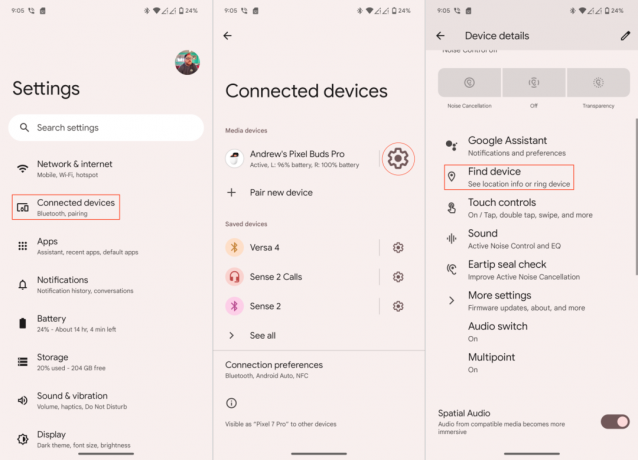
5. öğesine dokunun. Sol Halka veya Sağa Çal seçenekler.
6. Bulunduktan sonra, Sol Sesi Kapat veya Sesi Kapatma Hakkı seçenekler.
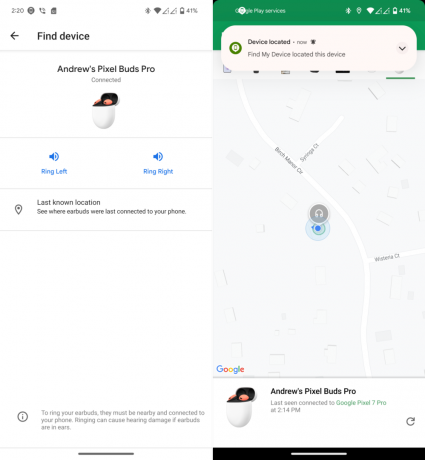
Alternatif olarak Google, Pixel Buds Pro'nuzu kaybederseniz yerleşik "Cihazımı Bul" uygulamasını kullanmanızı mümkün kılar. Tek yapmanız gereken yukarıdaki adımları takip etmek ve ardından Bilinen son konum Cihaz bul ekranının altındaki seçenek.
Bu sizi Cihazımı Bul uygulamasına götürecek ve Pixel Buds Pro'nun nerede olduğunu görmenizi sağlayacaktır. Ne yazık ki ve Apple'ın Find My özelliğinden farklı olarak bu, Pixel Buds Pro'nuzun nerede olduğuna dair canlı bir görünüm sağlamaz. Ancak kulaklığınızı yerel kafede unuttuysanız, bu yararlı olabilir.
Pixel Buds Pro'nuzu şarjlı tutun

Test ettiğimiz tüm farklı kablosuz kulaklıklar arasında, pil ömrü söz konusu olduğunda Pixel Buds Pro tartışmasız en iyisidir. Ancak bu kötü çocuklar tek bir şarjla 31 saate kadar dayanacak diye, sonunda onları tekrar şarj etmen gerekiyor. Telefonunuzda bu özellik varsa, ters kablosuz şarjı kullanabilirsiniz. Ama bunlardan birini kapmak için daha uygun olabilirsin. en iyi Pixel Buds Pro şarj cihazları bunun yerine ve bunlar bizim favorilerimizden bazıları.

iOttie iON Wireless Duo, Google Standı Tarafından Onaylandı
Personel seçim
Hem Pixel Buds Pro'yu hem de bir Google Pixel'i veya başka bir uyumlu akıllı telefonu şarj etmenin harika bir yolu, Google tarafından onaylanan bu stant, 10W'lık bir şarj standının yanı sıra cihazı şarj etmek için 5W'lık bir ped içerir. tomurcuklar. Ünitenin fişe takılı olması gerekir, ancak onu masanızda, komodininizde veya oturma odanızda tutabilir ve hızlı bir takviyeye ihtiyaç duyduğunuzda kılıfı pedin üzerine atabilirsiniz.

Wasserstein 2'si 1 Arada Şarj İstasyonu
prize takın
Neden sadece Pixel Buds Pro'yu şarj etmelisiniz? Masanızdaki şarj istasyonu ile tüm mobil cihazlarınızı tek noktadan şarj edebilirsiniz. Masaüstünde temiz bir görünüm sunmak için en iyisi, kablolu bağlantıyla daha hızlı şarj olacak ve istediğiniz herhangi bir USB-C cihazını takabileceksiniz.

Google Piksel Standı v2
Masaüstü armatürü
Çalışma alanınıza şık bir dokunuş katacak bir masaüstü armatürü kadar mükemmel olan bu 10 W hızlı şarj cihazı Pixel Buds dahil olmak üzere çeşitli kablosuz şarj özellikli cihazlarla çalışmak için Qi sertifikalıdır Profesyonel Beyaz mermerden yapılmıştır ve uzun süre dayanacak şekilde tasarlanmış yerleşik, dayanıklı örgülü bir kabloyla birlikte gelir.
Aktif Gürültü Önlemenin Keyfini Çıkarın

Kuşkusuz Google, 2020'de Pixel Buds'ı piyasaya sürmesine rağmen "ANC" oyununa biraz geç kaldı. O zamandan beri AirPods Pro, Galaxy Buds Pro ve Aktif Gürültü Önleme donanımlı çok sayıda başka kulaklığın piyasaya çıktığını gördük. Neyse ki Pixel Buds Pro, etrafınızdaki dünyayı iptal etme yeteneği sunarak taleplerimizi yanıtladı.
1. Aç Ayarlar uygulama.
2. Musluk Bağlı cihazlar.
3. Pixel Buds Pro'nuzun yanındaki Dişli simgesi.
4. bulun Aktif Gürültü Kontrolü bölüm.
5. Şuna dokunun: Gürültü Engelleme düğme.

Sonunda EQ'yu özelleştirebilirsiniz

Google, bitmeyecek gibi görünen bir trendde, Pixel Buds Pro'nun sonunda özelleştirilebilir bir EQ içereceğini duyurdu. Bu özellik piyasaya sürüldüğünde mevcut değildi ve kulaklık sahiplerinin üçüncü taraf uygulamalarına güvenmelerine neden oldu. Birkaç ay sonra özelleştirilebilir EQ Pixel Buds Pro'ya geldi ve Aralarından seçim yapabileceğiniz birkaç farklı ön ayar bile vardır veya ses seviyelerine ince ayar yapabilirsiniz. kendin.
1. Aç Ayarlar uygulamasını Pixel telefonunuzda kullanın.
2. Musluk Bağlı cihazlar.
3. Altında Medya cihazları, simgesine dokunun Dişli simgesi Pixel Buds Pro'nuzun adının yanında.
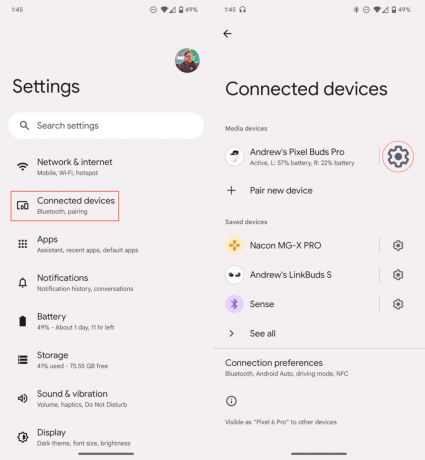
4. Aşağı kaydırın ve dokunun Ses.
5. Yanında gördüğünüz ayarlara (dişli simgesi) dokunun. Ekolayzır (EQ).
6. üzerine dokunun EQ ön ayarı Aradığınız ses akortu için tercih ettiğiniz.
7. Kendi EQ ön ayarınızı oluşturmak için beş kaydırıcıyı da ayarlayabilirsiniz.

Telefonunuzu bulamıyor musunuz? Sorun değil

Bir şey dinlerken veya bir telefon görüşmesindeyken, telefonunuzu bir yere koyduğunuzda ve nereye koyduğunuzu bulamadığınızda gerçekten can sıkıcı olabilir. Ancak Pixel Buds Pro'yu size yardımcı olması için kullanabileceğinizi biliyor muydunuz? telefonunu bul? Yerleşik hareket kontrolleriyle eşleştirilmiş Google Asistan entegrasyonu sayesinde Pixel Buds Pro'nuzdan yardım isteyebilirsiniz.
Tek yapmanız gereken, bir zil sesi duyana kadar kulaklıklardan birinin dışına dokunup basılı tutmak. Ardından, "telefonumu bul" deyin ve Asistan'ın yanıt vermesini bekleyin. Buds Pro ile eşleştirilmiş birden fazla cihazınız varsa hangi cihazı bulmak istediğiniz sorulacaktır. Asistan'ın doğru cihaz adını söylediğinden emin olun ve ardından telefonunuzun çalmaya başladığını duyana kadar bekleyin.
güncelleme olup olmadığını kontrol et

Tıpkı akıllı telefonlarınız, tabletleriniz ve bilgisayarlarınız gibi, Pixel Buds Pro'nuzun da mevcut en son güncellemeyi çalıştırdığından emin olmak isteyeceksiniz. İster rahatsız edici birkaç hatayı düzeltmek, ister yeni özellikler getirmek olsun, cihazlarınızı güncel tutmak gerçekten önemlidir. Apple'ın AirPods Pro'sunun aksine, Google'ın en son güncellemesinin henüz size ulaşıp ulaşmadığını görmek için bir dizi çemberin içinden atlamanıza gerek yok.
1. Aç piksel tomurcuklarıuygulama Android telefonunuzda.
2. Her iki Pixel Buds Pro kulaklığı da şarj kutusundan çıkarın.
3. Şarj kutusu kapağını açık bırakın.
4. Aşağı kaydırın ve dokunun Daha fazla ayar.
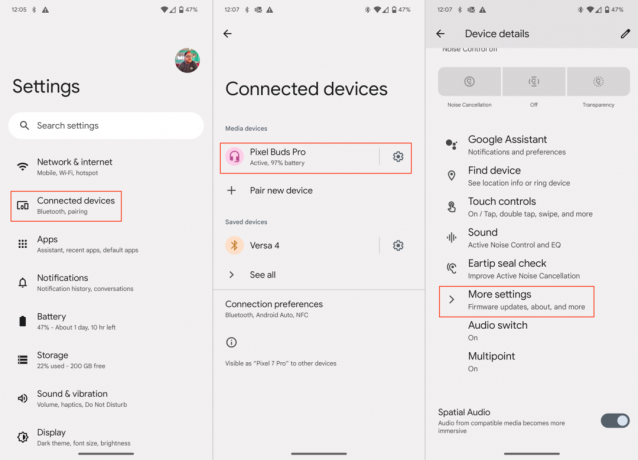
5. Musluk Yazılım güncellemesi.
6. Bir güncelleme varsa, Güncelleme uygun düğme.
7. Güncelleme kurulumunu tamamlamak için ekrandaki adımları izleyin.
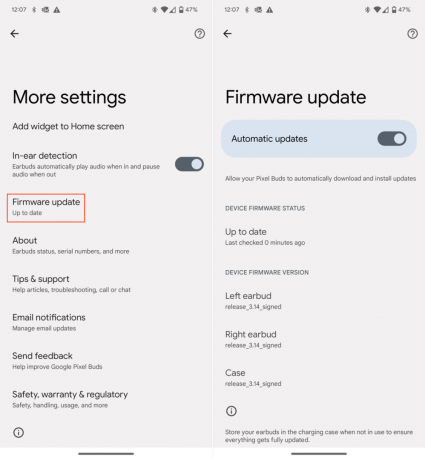
Otomatik Güncellemeleri Etkinleştir
Çeşitli cihazlarınızı kullanmak söz konusu olduğunda "iç huzuruna" sahip olmakla ilgili söylenecek bir şey var. İşte bu nedenle, Google'ın Pixel Buds Pro için otomatik güncellemeleri etkinleştirme yeteneği sunması bizi daha fazla heyecanlandıramaz. Bu etkinleştirildiğinde, kulaklıklarınız yeni bir güncelleme geldiğinde otomatik olarak güncellenecek ve Google'ın yayınladığı yeni özelliklere erişiminiz olup olmadığını manuel olarak kontrol etme ihtiyacını ortadan kaldıracaktır.
1. Aç Pixel Buds uygulaması Android telefonunuzda.
2. Telefonunuza bağlı olduklarından emin olmak için her iki Pixel Buds Pro kulaklığı da şarj kutusundan çıkarın.
3. Aşağı kaydırın ve dokunun Daha fazla ayar.
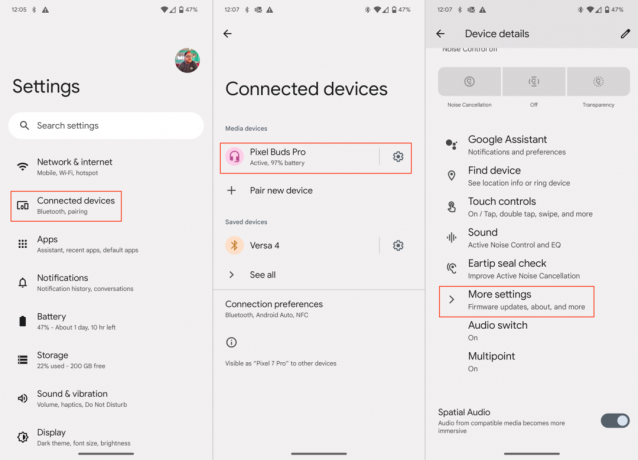
4. Musluk Yazılım güncellemesi.
5. yanındaki geçişe dokunun Otomatik güncellemeler.
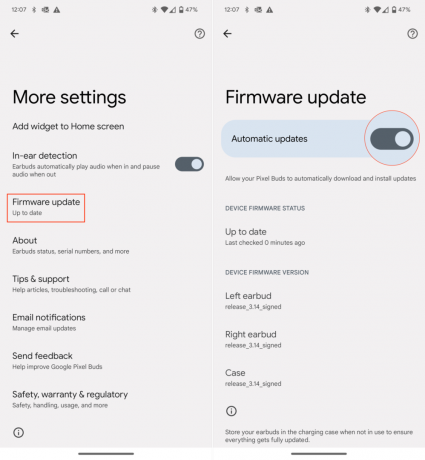
kulak içi algılama

Google'ın Pixel Buds Pro'su tamamen rahatlık içindir. Entegre Google Asistan'dan hareket kontrollerine ve hatta ANC'ye kadar, bu kulaklıklar hemen hemen her şeyi yapabilir. Ve rahatlıktan bahsetmişken, sırf birisiyle konuşmak için kulaklığı çıkarmak ve müziğiniz diğer kulakta çınlamaya devam etmek gerçekten can sıkıcı olabilir. Pixel Buds Pro'ya entegre edilen birkaç sensör sayesinde, dinlediğiniz her şeyi otomatik olarak duraklatan "Kulak içi algılama" etkinleştirilebilir.
1. Aç Ayarlar uygulamasını Pixel telefonunuzda kullanın.
2. Musluk Bağlı cihazlar.
3. Altında Medya cihazları, simgesine dokunun Dişli simgesi Pixel Buds Pro'nuzun adının yanında.
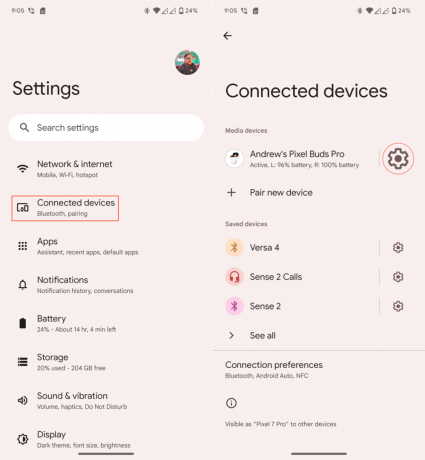
4. Aşağı kaydırın ve dokunun Daha fazla ayar.
5. yanındaki geçişe dokunun kulak içi algılama için Açık konum.
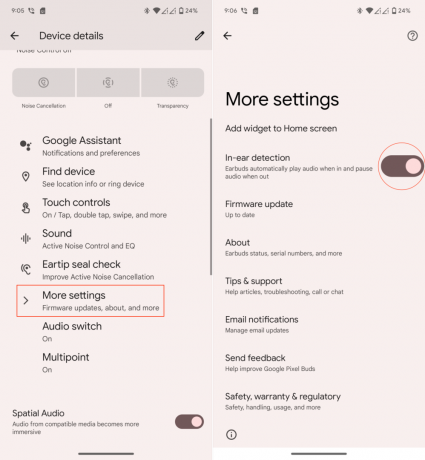
Uzamsal Sesi Etkinleştir

Uzamsal Ses, Google'ın geçmişte vaat ettiği ancak daha sonraya kadar teslim etmediği özelliklerden bir diğeridir. Bu özellik, Pixel cihazlar için Ocak 2023 güvenlik yamasının bir parçası olarak geldi ve şu anda yalnızca Pixel 6, Pixel 6 Pro, Pixel 7 ve Pixel 7 Pro'da mevcut.
Bununla birlikte, Pixel Buds Pro'nuz ve uyumlu Pixel telefonunuz arasında Spatial Audio, müzik dinleme şeklinizi tamamen değiştirir. Özellik etkinleştirildiğinde, en sevdiğiniz sanatçının canlı bir albümünü dinlerken kendinizi gerçekten bir konserdeymiş gibi hissettiren "sürükleyici bir efekt" ile karşılaşacaksınız.
1. Aç Ayarlar uygulamasını Pixel telefonunuzda kullanın.
2. Musluk Bağlı cihazlar.
3. Altında Medya cihazları, simgesine dokunun Dişli simgesi Pixel Buds Pro'nuzun adının yanında.
4. Aşağı kaydırın ve yanındaki anahtara dokunun. Uzamsal Ses için Açık konum.
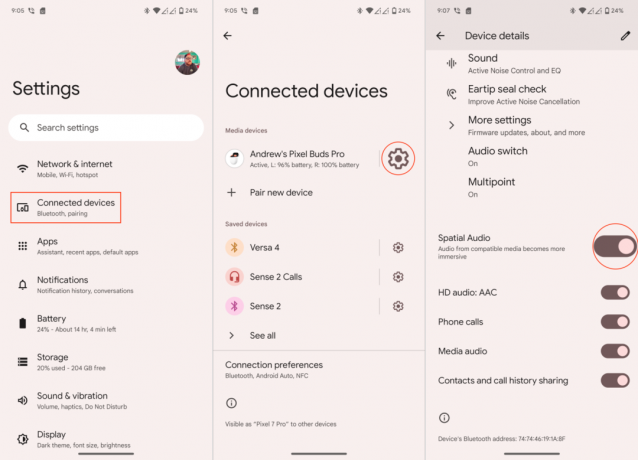
En önemlisi, yeni kulaklıklarınızın keyfini çıkarın

Android alanındaki birçok kişi için varsayılan seçenek haline gelen ve bize gerçekten bir AirPods alternatifi sunan Pixel Buds Pro'muzla daha mutlu olamazdık. Ancak ele aldığımız tüm Pixel Buds Pro ipuçları ve püf noktaları arasında, diğerlerinden daha önemli olan bir tane var; sadece kulaklıklarınızın keyfini çıkarın.
Hatalar ve tuhaflıklar olması kaçınılmazdır, ancak genel olarak bunlar gerçekten bugün piyasadaki en iyi kablosuz kulaklıklardan bazılarıdır. Görünüşe göre Google eksiksiz bir paket sunabilmiş ve umarız bunları kendiniz alırsanız, bizim kadar keyif alırsınız (ve almaya devam edersiniz).

Google Piksel Tomurcukları Pro
Google'ın en iyisi
Pixel Buds Pro'nun Android kullanıcıları için en iyi kablosuz kulaklık olduğu iddia edilebilir. Google, zaten inanılmaz olan kablosuz kulaklık setine yeni özellikler ve iyileştirmeler getiren düzenli güncellemeler yayınlamaya devam ediyor.
